Přístupy pro obnovu textových zpráv v systému Android
28. dubna 2022 • Soubor: Řešení pro obnovu dat • Osvědčená řešení
Pokud se škrábete na hlavě nad smazanými důležitými texty, pak zde je návod, jak obnovit smazané textové zprávy na vašem zařízení Android. Pokud v systému Windows nebo Mac omylem smažete soubor, můžete jej snadno obnovit z koše. Podobně aplikace jako Gmail také ukládají smazané e-maily do složky koše. To dává uživateli možnost obnovit smazané zprávy před určeným časem. Na Androidu to bohužel není možné. Jakmile smažete SMS ze svých chytrých telefonů, již nebudou z vaší strany dostupné.
Tato data však nebudou z vašeho zařízení zcela vymazána, dokud OS tato data nenahradí něčím novým. Tyto datové sady zatím zůstanou běžným uživatelům nepřístupné a neviditelné. Když si stáhnete nový software, systém nahradí stávající data novými. Stále tedy existuje malé okno příležitosti, které můžete použít k obnovení smazaných textových zpráv v systému Android.
Část 1: Obnovení smazaných textových zpráv z cloudových záloh
- Tato metoda je použitelná pro uživatele, kteří mají povoleno zálohování a synchronizaci Google. Většina čtenářů to již možná udělala, ale pro větší bezpečnost to můžete zkontrolovat.
- Spusťte na svém zařízení aplikaci Disk Google. Přihlaste se pomocí účtu, který používáte na svém zařízení Android.
- Nyní klikněte na nabídku hamburgerů a vyberte Zálohovat.
- Tam byste měli vidět zálohu vašeho zařízení spolu s datem této zálohy.
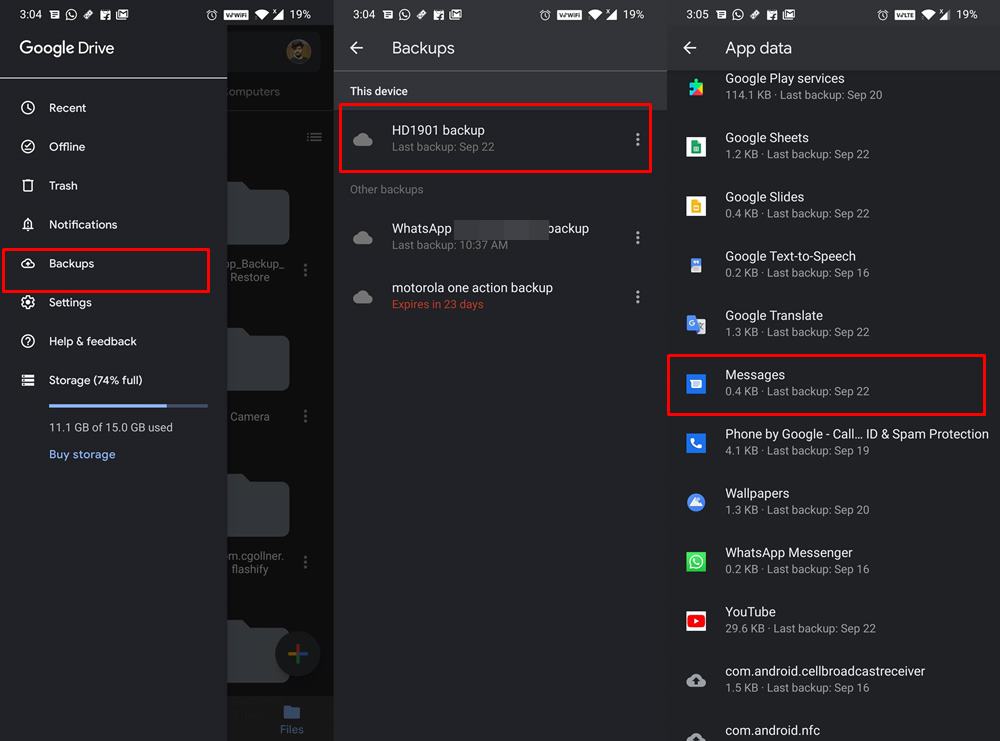
- Pokud byla záloha vytvořena před odstraněním zpráv, existuje možnost, že odstraněná zpráva může být v záloze.
- Nyní zadejte jiné zařízení Android a přihlaste se pomocí stejného účtu Google. Poté postupujte podle pokynů na obrazovce a obnovte všechna data. Může to také vést ke smazanému příspěvku.
- Můžete také použít své aktuální zařízení, ale k tomu budete muset vytvořit zálohu a poté naformátovat aktuální zařízení a poté obnovit data. Ale v tomhle je riziko. Po vytvoření zálohy nahradí předchozí zálohu Disku (která může obsahovat vaši smazanou zprávu) novější. Proto pro jistotu doporučujeme obnovit data na jiném Androidu
- Jakmile to uděláte, přejděte do aplikace Zprávy a zkontrolujte, zda máte na svém Androidu přístup k smazaným textovým zprávám nebo je můžete načíst. Pokud to nemůžete udělat, zde jsou některá další řešení, která můžete vyzkoušet.
Část 2: Obnovení smazaných textových zpráv pomocí nástroje Professional Recovery Tool
Existuje několik skvělých programů pro Windows i Mac. V zásadě dělají totéž: skenují paměť gadgetu, pak identifikují a obnovují ztracené textové zprávy. Některé z nich jsou placené a některé jsou prakticky zdarma.
Všechny tyto nástroje mají průvodce, jak s nimi začít, což značně urychluje seznámení. Proces obnovy se skládá ze čtyř poměrně jednoduchých kroků: připojení, skenování, náhled a oprava.
Dr.Fone Data Recovery (Android) vám nabízí možnost provést obnovu, pokud jste omylem smazali všechny své SMS zprávy - nebo dokonce jen jednu, ale velmi důležitou. Ztracené zprávy lze obnovit , ale pouze v případě, že část paměti, kde byly uloženy, nebyla přepsána novou aplikací, staženým souborem nebo něčím podobným.

Dr.Fone – Záchrana dat (Android)
Světově první software pro načítání dat pro nefunkční zařízení Android.
- Může být také použit k obnově dat z poškozených zařízení nebo zařízení, která jsou poškozena jiným způsobem, jako jsou ta, která uvízla ve smyčce restartu.
- Nejvyšší míra vyhledávání v oboru.
- Obnovte fotografie, videa, kontakty, zprávy, protokoly hovorů a další.
- Kompatibilní se zařízeními Samsung Galaxy.
Popadněte tedy telefon, posaďte se blíže k počítači a zjistěte, jak obnovit smazané textové zprávy na Androidu.
Krok 1: Aktivujte nastavení vývojáře na svém smartphonu. Chcete-li to provést, otevřete aplikaci „Nastavení“> „O zařízení“ a klikněte na položku „Číslo sestavení“, dokud se nezobrazí oznámení „Režim vývojáře je povolen“.
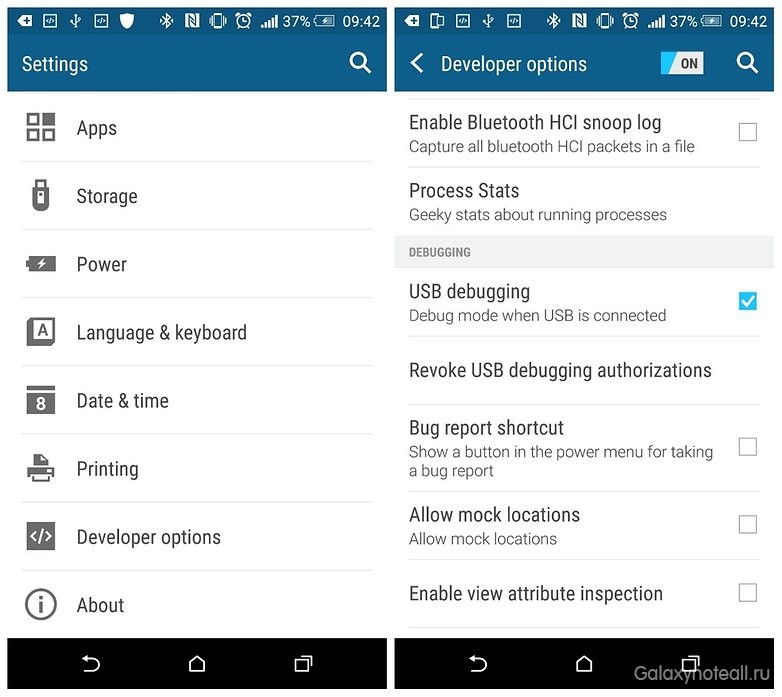
Krok 2: Vraťte se do Nastavení a poté najděte v seznamu sekci Možnosti vývojáře. Zaškrtněte políčko vedle „Ladění USB“.
krok 3: Stáhněte si a nainstalujte zkušební verzi Dr.Fone Data Recovery (Android) do počítače (nebo jiného nástroje pro obnovu) a připojte svůj gadget Android ke stejnému počítači.
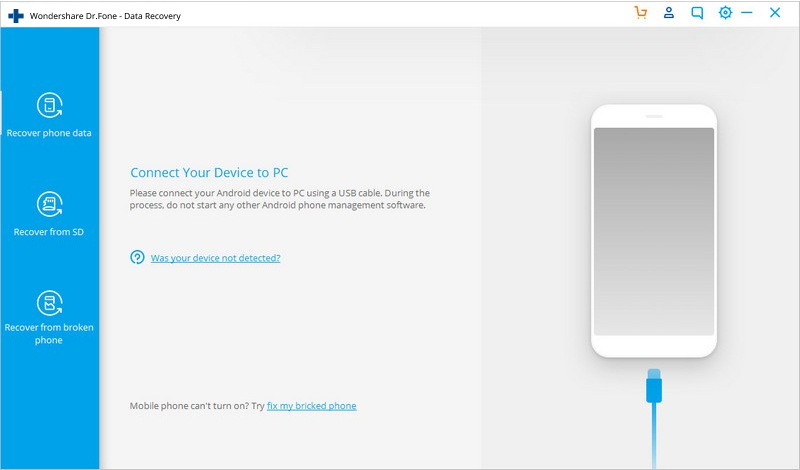
krok 4: Podle pokynů v programu pro obnovu identifikujte svůj telefon a naskenujte (analyzujte) paměť Android.
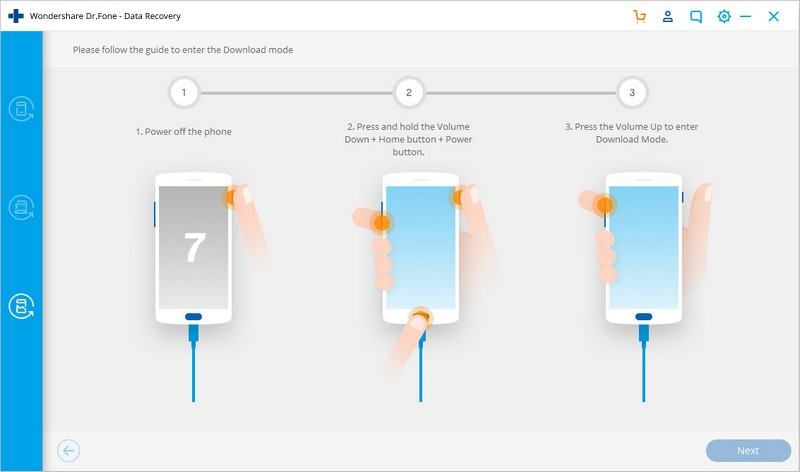
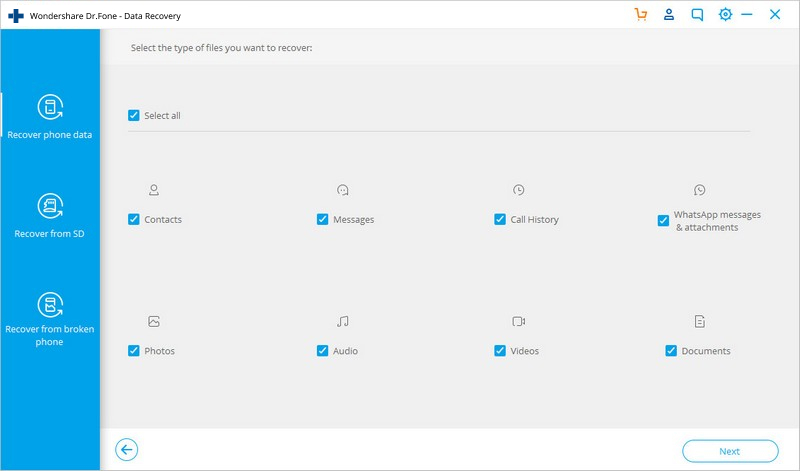
krok 5: Po dokončení procesu si můžete prohlédnout smazaná a uložená data na vašem zařízení Android. Dokud nedojde ke změně (přepsání) určité části paměti, ve které byla vaše data uložena, máte stále možnost ji obnovit. Proto je důležité jednat rychle v případě, že omylem smažete SMS zprávy.
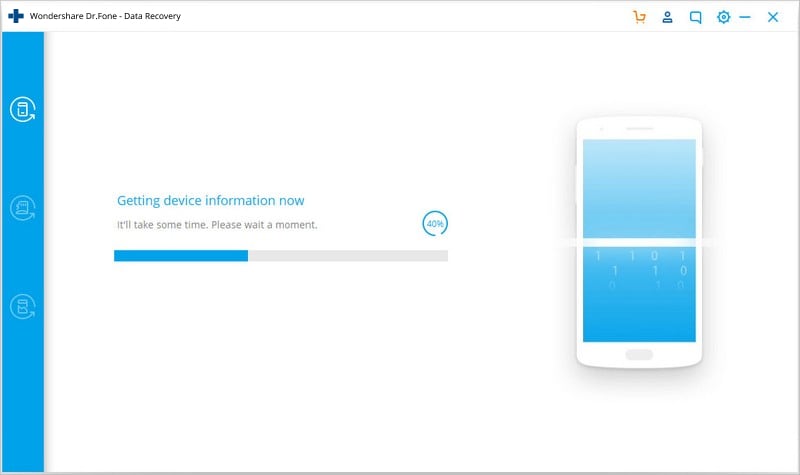
krok 6: Otevřete složku „Zprávy“ v levém postranním panelu, vyberte zprávy, které chcete obnovit, a kliknutím na ikonu „Obnovit“ v pravém dolním rohu vraťte smazané zprávy zpět do zařízení Android nebo je uložte do počítače.
Poznámka : Pokud chcete obnovit smazané zprávy bez použití počítače, budete potřebovat práva root pro vaše zařízení a pravděpodobně také placenou aplikaci pro obnovu. Při výběru způsobu obnovy vás samozřejmě nikdo neomezuje, ale i tak je jednodušší (a výnosnější) používat počítač.
Doporučené bezpečnostní opatření
Je lidskou přirozeností dělat chyby. I když se tedy nechtěné smazání zpráv může stát každému z nás, měli bychom se alespoň ujistit, že příště jsme na tuto situaci dobře připraveni. V tomto ohledu je nejlepší po určité době zálohovat všechny zprávy. A právě pro tento účel je vhodná aplikace pro obnovu SMS. Umožňuje vám vytvářet manuální a automatické plánované zálohy všech vašich zpráv ve formátu XML.
Tento soubor pak můžete uložit do svého zařízení, nebo ještě lépe, do cloudů, jako je Dropbox. Někteří z vás se ale mohou ptát, proč používat aplikaci třetí strany, protože zprávy jsou již zálohovány na Disk. Je to proto, že každá záloha Disku Google nahrazuje předchozí a je pravděpodobné, že ta s odpovídající zprávou bude přepsána novější zálohou.
Záloha telefonu Dr.Fone (Android)
Wondershare's Dr.Fone Phone Backup pro Android je sharewarová aplikace pro obnovu dat z paměti smartphonu. Je to užitečný nástroj, který stojí za to mít ve svém panelu nástrojů, abyste zabránili ztrátě důležitých zpráv v telefonu Android. Můžete jej získat prostřednictvím tohoto odkazu: Dr.Fone Phone Backup .
Záchrana dat pro Android
- 1 Obnovte soubor Android
- Obnovit Android
- Obnova souborů Android
- Obnovte smazané soubory z Androidu
- Stáhněte si Android Data Recovery
- Koš pro Android
- Obnovte smazaný protokol hovorů v systému Android
- Obnovte smazané kontakty z Androidu
- Obnovte smazané soubory Android bez root
- Načíst smazaný text bez počítače
- Obnova SD karty pro Android
- Obnova dat paměti telefonu
- 2 Obnovte Android Media
- Obnovte smazané fotografie na Androidu
- Obnovit smazané video z Androidu
- Obnovte smazanou hudbu z Androidu
- Obnovte smazané fotografie Android bez počítače
- Obnovte smazané fotografie Interní úložiště Android
- 3. Alternativy pro obnovu dat pro Android






Alice MJ
štábní redaktor